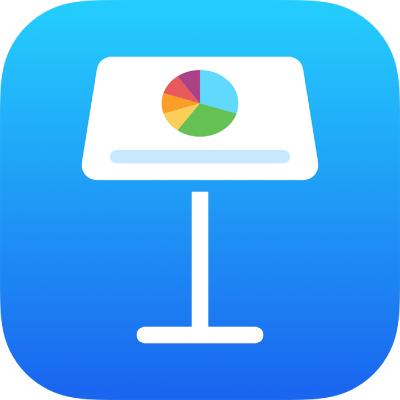
Hinzufügen oder Löschen von Folien in Keynote auf dem iPad
Es gibt mehrere Möglichkeiten, Folien zu einer Präsentation hinzuzufügen. Du kannst eine neue Folie hinzufügen, vorhandene Folien duplizieren und Folien aus einer anderen Präsentation hinzufügen.
Folie hinzufügen
Folie in der Foliendarstellung und Leuchttischdarstellung hinzufügen: Tippe auf
 unten auf dem Bildschirm und danach auf ein Folienlayout.
unten auf dem Bildschirm und danach auf ein Folienlayout.Folie in der Gliederungsansicht hinzufügen: Tippe auf
 unten auf dem Bildschirm und danach auf ein Folienlayout.
unten auf dem Bildschirm und danach auf ein Folienlayout.Um schnell eine Folie hinzuzufügen, wenn du in der letzten Zeile einer Folie schreibst, tippe zwei Mal auf den Zeilenschalter.
Tipp: Du kannst eine Folie auch hinzufügen, indem du ein Bild aus der Medienübersicht oder aus einer anderen App in den Foliennavigator oder in die Leuchttischdarstellung ziehst.
Nach dem Hinzufügen einer Folie kannst du eigene Inhalte hinzufügen, etwa Text, Formen, Tabellen, Diagramme, Fotos und Videos.
Folien duplizieren
Folie in der Foliendarstellung duplizieren: Wähle im Foliennavigator eine Folie durch Tippen aus, tippe erneut darauf und tippe dann auf „Duplizieren“.
Mehrere Folien in der Foliendarstellung duplizieren: Lass im Foliennavigator einen Finger auf einer Folie liegen, während du mit einem anderen Finger auf die restlichen Folien tippst. Hebe dann den Finger von der ersten Folie ab und tippe auf „Duplizieren“.
Folie in der Leuchttischdarstellung duplizieren: Tippe, um eine Folie auszuwählen, und tippe dann unten auf dem Bildschirm auf
 .
.Mehrere Folien in der Leuchttischdarstellung duplizieren: Tippe unten auf dem Bildschirm auf „Auswählen“ und auf die Folien, die du duplizieren willst. Tippe auf
 und dann auf „Fertig“.
und dann auf „Fertig“.Folie in der Gliederungsansicht duplizieren: Tippe in der Textgliederung auf die oberste Zeile der Folie, die du duplizieren möchtest, und tippe dann auf
 , um die Auswahlsteuerelemente zu öffnen. Ziehe die weißen Aktivpunkte zum Ändern der Größe (sehen wie weiße Balken über und unter dem ausgewählten Text aus), um alle Inhalte der Folie auszuwählen. Tippe dann auf „Duplizieren“. (Du musst unter Umständen mehrmals auf
, um die Auswahlsteuerelemente zu öffnen. Ziehe die weißen Aktivpunkte zum Ändern der Größe (sehen wie weiße Balken über und unter dem ausgewählten Text aus), um alle Inhalte der Folie auszuwählen. Tippe dann auf „Duplizieren“. (Du musst unter Umständen mehrmals auf  tippen, um die Taste „Duplizieren“ zu sehen.)
tippen, um die Taste „Duplizieren“ zu sehen.)Mehrere Folien in der Gliederungsansicht duplizieren: Tippe in der Textgliederung auf die oberste Zeile einer Folie, die du duplizieren möchtest, und tippe dann auf
 , um die Auswahlsteuerelemente zu öffnen. Ziehe die weißen Aktivpunkte zum Ändern der Größe, um die Folien auszuwählen, die du duplizieren möchtest, und tippe dann auf „Duplizieren“.
, um die Auswahlsteuerelemente zu öffnen. Ziehe die weißen Aktivpunkte zum Ändern der Größe, um die Folien auszuwählen, die du duplizieren möchtest, und tippe dann auf „Duplizieren“.
Folie aus einer anderen Präsentation einsetzen
Öffne die Präsentation mit der gewünschten Folie.
Tippe in der Foliendarstellung auf eine Folie im Foliennavigator, um sie auszuwählen.
Ist der Foliennavigator nicht sichtbar, kannst du die Folie durch Zuziehen verkleinern.
Tippe erneut auf die Folie und anschließend auf „Kopieren“.
Tipp: Lass zum Auswählen und Kopieren mehrerer Folien einen Finger auf einer Folie liegen, während du mit einem anderen Finger auf die restlichen Folien tippst. Hebe die Finger dann hoch und tippe auf „Kopieren“.
Tippe auf
 in der Symbolleiste.
in der Symbolleiste.Tippe im Präsentationenmanager auf die Präsentation, in die du die Folie einsetzen möchtest.
Tippe in der Foliendarstellung auf eine beliebige Stelle im Foliennavigator und danach ein zweites Mal darauf.
Tippe auf „Einsetzen“.
Folie löschen
Folie in der Foliendarstellung löschen: Tippe im Foliennavigator, um die Folie auszuwählen, tippe erneut darauf und dann auf „Löschen“.
Mehrere Folien in der Foliendarstellung löschen: Lege einen Finger auf eine Folie, während du mit einem anderen Finger auf die restlichen Folien tippst. Hebe die Finger dann hoch und tippe auf „Löschen“.
Folie in der Leuchttischdarstellung löschen: Tippe, um die Folie auszuwählen, und tippe dann unten auf dem Bildschirm auf
 .
.Mehrere Folien in der Leuchttischdarstellung löschen: Tippe unten auf dem Bildschirm auf „Auswählen“ und auf die Folien, die du löschen willst. Tippe auf
 und dann auf „Fertig“.
und dann auf „Fertig“.Folie in der Gliederungsansicht löschen: Tippe auf die oberste Zeile der Folie, die du löschen willst, tippe auf
 und dann auf „Löschen“.
und dann auf „Löschen“.Mehrere Folien in der Gliederungsansicht löschen: Tippe in der Textgliederung auf die oberste Zeile einer Folie, die du löschen willst, und tippe dann auf
 , um die Auswahlsteuerelemente zu öffnen. Ziehe die weißen Aktivpunkte zum Ändern der Größe, um die Folien auszuwählen, die du löschen möchtest, und tippe dann auf „Löschen“.
, um die Auswahlsteuerelemente zu öffnen. Ziehe die weißen Aktivpunkte zum Ändern der Größe, um die Folien auszuwählen, die du löschen möchtest, und tippe dann auf „Löschen“.